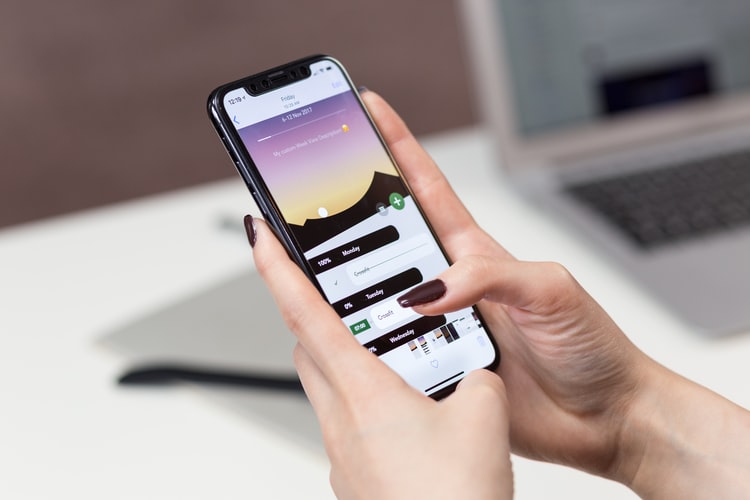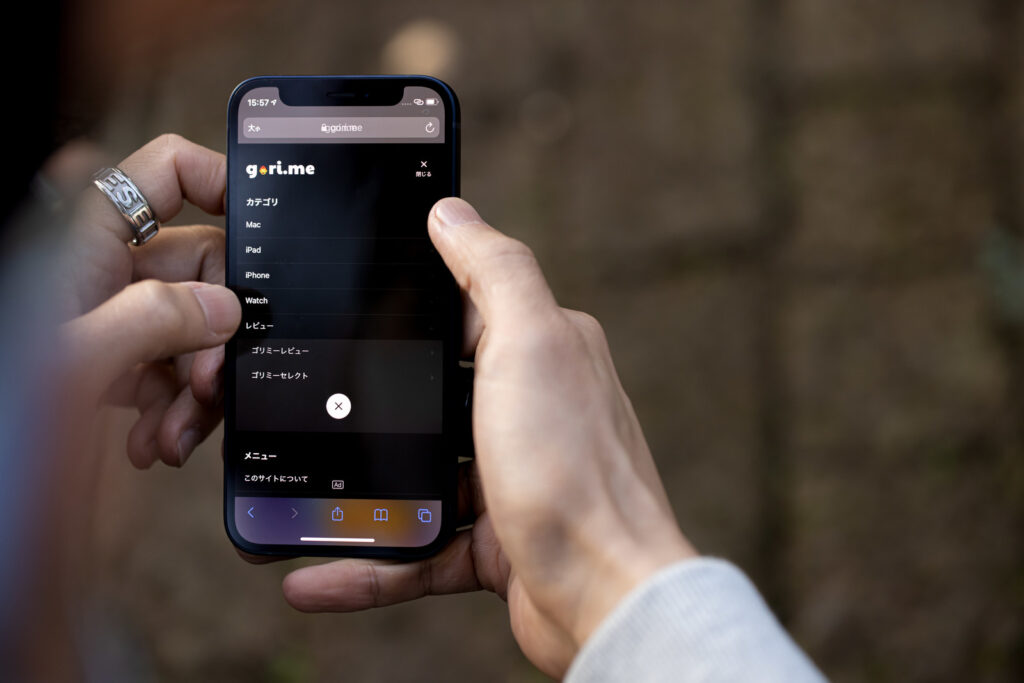
みなさんはスマホは何を使っていますか?
私はiPhoneを使用していて以前、iPhone修理店で働いていた事があるのですが、そこで一番問い合わせが多かったのが
【iPhoneのタッチ操作が出来なくなってしまった】
というものです。
『すぐに連絡を取りたいのにいきなり使えなくなってしまいました!どうしたらいいですか?』
という感じで困っているんですね。
これって例えばiPhoneを落としてしまい、画面のタッチパネルに損傷があり、タッチ操作が出来なくなってしまう場合もあり、そういう時にはタッチパネルを交換するしか方法はありませんが何もしていなくていきなりタッチ操作が出来なくなった場合は、ほとんど内部的な問題の可能性がほとんどです。
この時に内部的な問題というのは何かしらのシステムエラーの事で、その場合にはiPhoneの【強制再起動】で元に戻ります。
【強制再起動】といっても単純に【電源を落とす】のではなく(まあタッチ操作が出来ないので電源を落とすことも出来ませんが)内部的に起こったシステムエラーをリセットする事で元に戻す作業を【強制再起動】と言います。
今回はその【強制再起動】の機種ごとのやり方を記載します。
iPhoneX以降の機種(iPhoneSE2世代は除く)
①音量を上げるボタンを押して、すぐに離します。
②次に、音量を下げるボタンを押してすぐに離します。
③最後に、Apple ロゴが表示されるまでサイドボタン(電源ボタン)を長押しします。
※この作業のコツはすべて連続で行うことです。間を置かずに行って下さい。

iPhone8、iPhone8Plus、iPhone SE(第2世代)
①音量を上げるボタンを押して、すぐに離します。
②次に、音量を下げるボタンを押してすぐに離します。
③最後に、Apple ロゴが表示されるまでサイドボタン(電源ボタン)を長押しします。
※この作業のコツはすべて連続で行うことです。間を置かずに行って下さい。

iPhone7、iPhone7Plus
①サイドボタン(電源ボタン)と音量を下げるボタンを同時に 10 秒以上、Apple ロゴが表示されるまで長押しします。

iPhone SE(第1世代)以前の機種
ホームボタンと上部のボタン または サイドボタン(電源ボタン)を同時に 10 秒以上、Apple ロゴが表示されるまで長押しします。

iPad(ホームボタン非搭載)
①音量を上げるボタンを押してすぐに離します。
②次に、音量を下げるボタンを押してすぐに離し、Apple ロゴが表示されるまで上部のボタン(電源ボタン)を長押しします。
※この作業のコツはすべて連続で行うことです。間を置かずに行って下さい。

iPad(ホームボタン搭載)
ホームボタンと上部のボタン(電源ボタン)を同時に 10 秒以上、Apple ロゴが表示されるまで長押しします。

強制再起動でも直らない場合
上記に【強制再起動】を行ってもタッチ操作が出来ない場合は、パソコンを使用して一度iPhoneの【初期化】を行ってみて下さい。
ただタッチが効かなくなってしまった【原因】を今一度思い返してみて下さい。
仮にiPhoneを落としてしまってタッチ操作が効かなくなってしまったのなら、画面のタッチパネルの損傷による可能性の方が高いので、その場合は初期化をしても直らないです。
なのでその場合はiPhoneのタッチパネルを交換する事で高確率でタッチが効くようになります。
ただ注意点としては、Appleの正規店に持っていくと中のデータは消えてしまうという事です。
どうしても中のデータは残したまま、タッチ操作が出来るようにする為には画面のタッチパネルだけを交換してくれる非正規店に持ち込む必要があります。
まあ非正規店で修理を行ってしまうとデメリットとして、AppleCareなどの保証が今後受けられなくなる可能性が出てくるのでそこは注意が必要です。
まとめ

いかがでしたでしょうか。
iPhoneのタッチ操作の不具合はほぼ強制再起動で直りますが、iPhoneに何かしらの外的要因があるのであればタッチパネル交換が必要となるでしょう。
非正規店といっても交換するタッチパネルは店にもよりますが、高品質のもので純正パネルとほぼ変わりません。
ただ画面の色合いだったり、細かいタッチ操作や3Dタッチなどが出来なくなる場合もあります。
なのでもし非正規店に持ち込んで修理する際には、そこのお店の評判などを事前に調べてから持ち込むべきでしょう。